新版Parallels Desktop for Mac版本20,包含必备性能更新,并面向Intel和AppleM1芯片进行了优化。快如闪电-Windows恢复时间最多可缩短38%,因此可以快速进入应用程序。更好的显卡性能-二维图形速度提升高达25%,DirectX11速度提升高达28%。流畅的Windows UI和视频播放,更高的游戏帧速率,以及更多。

👉 版本说明
PD20目前有两个版本,关闭sip版和不用关闭sip版
关闭SIP版:
需要永久、完全禁用SIP!不能重新启用SIP,否则程序将停止工作。
不用关闭SIP版:
不稳定 - 程序可能会断断续续,可能变慢,不需要禁用系统完整性保护(SIP)
安装教程
当前版本为不需要关闭sip版本
-
安装前,先卸载掉旧版本,没有安装过旧版本的不用卸载。旧版本卸载使用AppCleaner 这个专业卸载工具卸载
AppCleaner下载地址:https://mac.shuiche.cc/search/soft?q=appcleaner&tag=soft
卸载PD时,可以不用删除windows镜像,PD大概就600多MB,如果提示要删除十几个G的文件,那就是勾选了windows

-
打开下载好的安装包

-
选中脚本_1,鼠标右键点击,选择打开


-
输入自己电脑的开机密码,输入密码时,密码是看不见的

-
选中【安装包.app】,鼠标右键,选择打开

-
选择打开

-
软件会自动开始安装,

-
【可选】如果跳出新版本提示,直接关闭弹框。不要更新和下载新版本

-
【可选】如果弹出这个弹框,选择【不,使用现有的】

-
【可选】如果跳出软件许可协议,我们去掉勾选,然后点击接受

-
输入电脑开机密码

-
软件开始安装,如果提示要访问权限,全部点击好

-
【可选】如果提示让重启Mac电脑,重启一下电脑后,接着教程继续操作即可

-
软件安装完成,会直接打开。直接关闭软件。需要完全退出软件
刚才重启过电脑的用户跳过这一步,因为电脑重启后,软件已经退出了


-
回到镜像包,将左边的激活工具拖到右边的文件夹中

-
拖动完成后,打开 访达-> 应用程序 目录,找到刚才拖动的激活工具,

-
选中,鼠标右键,选择打开

-
选择打开

-
选择安装补丁

-
等待几秒钟后,会弹出安装补丁成功的提示,点击【好】

-
点击退出

-
到这里,就可以正常打开PD虚拟机使用了
如果pd报损坏打不开,运行安装包里的脚本2以后,再打开pd,就可以了


安装Windows10镜像
windows10镜像直接下载网站里的懒人包即可
Intel芯片Win10懒人包:https://mac.shuiche.cc/info/364
M芯片Win10懒人包:https://mac.shuiche.cc/info/174
windows11系统也有懒人包:
Intel芯片Win11懒人包:https://mac.shuiche.cc/info/365
M芯片Win11懒人包:https://mac.shuiche.cc/info/173
安装新的镜像
-
如果首次打开软件,pd会提示你安装windows镜像,直接根据提示安装即可

-
如果你的不是上面那个界面,则这样点

-
按PD的提示操作即可。
添加之前使用的镜像
如果说你电脑上安装过镜像,直接添加到pd里即可
-
选择打开

-
会打开目录选择,找到 windows 的pvm 文件选择打开即可

如果没有修改过文件存储路径,PD的镜像文件存放位置有两个
~/Parallels
用户/共享/Parallels
windows 系统激活
windows10、11激活工具:https://mac.shuiche.cc/info/277